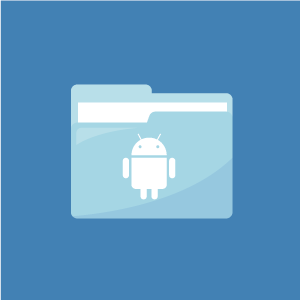Сделать панораму из фотографий онлайн
5 лучших онлайн-создателей панорам для создания 360 панорамных фотографий онлайн и бесплатно
Интересной задачей должно стать создание потрясающих или интересных панорамных фотографий с цифровыми фотографиями. панорамные изображения всегда делают фотографию более профессиональной.
Когда вы хотите легко создавать панорамы, вы можете вышивать фотографии онлайн без грязных деталей.
В статье рассказывается о приложениях с верхней панорамой в Интернете. Вы всегда можете найти производителей панорамы в соответствии с вашими требованиями.
Топ 1. Интернет Панорама Maker – CleVR
Сделай панорамное фото онлайн бесплатно
CleVR – это онлайн-скинчер, который позволяет создавать панорамы онлайн, загружать их и бесплатно публиковать в социальных сетях.
Панорама в Интернете может экспортировать панорамы с помощью HTML для встраивания в ваш сайт и блог, обмена созданной панорамой 360 в Интернете с Facebook и другими социальными сетями, связывая сшитые фотографии вместе с виртуальным туром, организуя панорамы по группам.
Чтобы использовать онлайн-создатель панорамы, вы должны сначала зарегистрироваться на бесплатную учетную запись CleVR И тогда вы должны установить Adobe Air, чтобы использовать онлайн-броузер.
Просто выполните шаги, чтобы сделать панораму онлайн.
1. Запустите программу, чтобы щелкнуть «Выбрать изображение».
2. Перетащите изображения, чтобы отсортировать их в нужном порядке.
3. Нажмите кнопку «Сшить», чтобы сшить фотографии в Интернете.

ТОП-2. Создатель панорамы онлайн – MagToo
Сшить 360 фотографий и сделать слайд-шоу легко
MagToo – это не только производитель панорамы в Интернете, но и создатель слайд-шоу онлайн. А затем вы можете сохранить панорамы на компьютере и других сайтах обмена фотографиями.
Функция автоматической сшивки делает панораму онлайн с помощью Internet Explorer, зрители могут использовать любые браузеры для просмотра созданной панорамы в Интернете, выходные панорамы также могут использоваться для встраивания в ваш собственный сайт и в блог.
Когда вам нужно сделать панорамы с помощью MagToo, вам необходимо зайти в учетную запись MagToo, чтобы создать панорамы, выполнив следующую процедуру.
Просто убедитесь, что браузер может открыть веб-сайт панорамы.
1. Нажмите «Добавить свои фотографии», чтобы загрузить фотографии в программу.
2. Затем нажмите «Фото стежка», чтобы сделать панораму онлайн.
3. Наконец, вы можете «Загрузить панорамы» на сайты социальных сетей.

ТОП-3. Панорама онлайн – Dermandar
Онлайн программа для сшивания фотографий для создания панорамы
Если вам нужно создать 3D-панорамы онлайн или сделать 360 панорам в Интернете, вы можете использовать бесплатное приложение Dermandar.
Это простой панорамный фото-производитель онлайн без предварительного гаджета. Вы также можете увидеть панорамы галереи и панорамы видео в программе.
Это также бесплатный веб-сайт для загрузки фотографий с панорамой, вы можете найти и загрузить панорамы с сайта.
360 панорамы должны быть удивительной особенностью для сайта, вы можете выполнить шаги, чтобы сшить ваши фотографии и создать 360 панораму в Интернете с помощью приложения Dermandar.
1. Для фотографий на 360 градусов по горизонтали вы можете нажать «360 вид». Для фотографий, покрывающих менее 360 градусов, нажмите «Широкий ангел».
2. Выберите фотографии на своем компьютере, а затем нажмите кнопку «Открыть», чтобы загрузить фотографии.
3. Когда онлайн-файл панорамирования завершает файл, вы можете щелкнуть по значку «Перезагрузка / Загрузка» в правом верхнем углу панорамы.
4. Затем нажмите «Сохранить как большое изображение на локальном диске» окна «Перезагрузка / Загрузка». После этого сохраните созданные онлайн-панорамы на своем компьютере.
5. Теперь вы можете загрузить изображение 360 панорамы в социальные сети или добавить горячие точки для создания виртуальных туров.

Топ 4. Интернет Panorama Maker – Фотографии
Создать панораму онлайн с легкостью
Бесплатный онлайн-инструмент для сшивания фотографий, Fotor не только сшивает несколько фотографий в Интернете по вертикали или по горизонтали, но также изменяет толщину и цвет границы.
Вы можете использовать эти функции для создания интересных эффектов стиля стен для панорам. Также измените размер холста, поверните фотографии или добавьте наложения в вашу работу. И как всегда не забывайте сохранять и делиться!
Веб-сайт основан на новейшей технологии флэш-памяти, вы должны обновить Adobe Flash Player и браузер до последней версии.
И затем вы можете выполнить шаги, чтобы использовать онлайн-фото-прошивку, как показано ниже.
1. Когда вы запускаете веб-сайт панорамы, вы можете нажать кнопку «Изменить», чтобы загрузить фотографии.
2. Выберите меню «Фотосшивание», затем выберите опцию «Горизонт» или «Верт», чтобы сделать панорамы онлайн.
3. И затем вы можете добавить особый эффект к панораме, теперь вы можете сохранять или совместно использовать созданные панорамные файлы.

ТОП-5. Панорама онлайн – Google Фото
Просмотр и создание панорамных фотографий онлайн
Есть миллионы пользователей, которые установили Google Фото в качестве службы хранения фотографий по умолчанию.
Когда вы загружаете фотографии, Google Фото анализирует ваши фотографии и ищет лучший способ их улучшить, например, создание истории из фотографий, сделанных в аналогичном месте.
И та же самая функция помощника Google Фото автоматически обнаружит смежные фотографии, взятые из одной и той же точки, и выложит их для создания панорамного изображения.
Есть все еще шансы на простые ошибки, такие как неправильное снятие отдельных фотографий и создание приложения онлайн-панорамы, чтобы предположить, что оно не является частью панорамы и не делает помощника неработающим.
Независимо от ошибок, это вызовет отличную панораму, поскольку она автоматически обрезает нежелательные области, добавит исправления цвета и даст изображение с высоким разрешением.
Поскольку все вещи без вашего вмешательства, вам просто нужно нажать «Сохранить», когда оно появится как уведомление.

Маленькие подсказки перед созданием 360 панорамы с помощью интернет-камеры Panorama Maker
Используйте согласованные настройки для всех ваших фотографий. Это означает, что вы используете один режим и один тип экспозиции для съемки. И используйте ручную настройку баланса белого и настройки вспышки, чтобы избежать «автоматической настройки»,.
Держите все фотографии на одной плоскости при съемке. Это означает, что когда вы снимаете изображение слева направо, вам лучше держать камеру в одном и том же вертикальном положении все время.
Убедитесь, что вы перекрываете каждый соседний снимок на 20-30 процентов, когда вы снимаете горизонтальную панораму слева направо, так как все онлайн-программы для сшивания фотографий должны иметь достаточное перекрытие, чтобы смешать смежные фотографии вместе.
Убедитесь, что ваши снимки повернуты с правой стороны вверх, когда вы просматриваете миниатюры фотографий в программе просмотра фотографий.

Лучшая альтернатива онлайн Panorama Maker
Хотя создание панорамы в Интернете легко и не требует установки какого-либо приложения для сшивания фотографий, большинству этих создателей панорамы в Интернете необходимо зарегистрировать учетную запись, а иногда скорость открытия и создания панорамы очень низкая.
Таким образом, вы можете рассмотреть возможность использования программного обеспечения для создания панорамных изображений на рабочем столе, WidsMob Panorama будет лучшим выбором.
WidsMob Panorama – это профессиональное программное обеспечение для создания панорам, которое автоматически создает панорамы. Это программное обеспечение для сшивания панорамных изображений может сшивать панораму и обычные фотографии с невероятной скоростью и простыми шагами.
Выполните следующие шаги, чтобы узнать, как создать панорамную фотографию в Windows и Mac.
Шаг 1. Выберите кнопку «Добавить фотографии» и импортируйте свои фотографии.
Шаг 2. Выберите один из режимов сшивания панорамы ниже и нажмите кнопку «Далее», чтобы автоматически сшить фотографии в панораму.
Шаг 3. Выберите «Выровнять точки», чтобы исправить углы сшивания различных изображений, и нажмите «Настроить наложение», чтобы вручную удалить побочные детали.
Шаг 4 (необязательно): отрегулируйте параметры «Насыщенность», «Контрастность», «Яркость», «Температура» и «Оттенок», чтобы сбалансировать фотоэффекты вашей панорамы.
Шаг 5. Нажмите «Сохранить», чтобы вывести лучшие панорамные фотографии.

Вывод
Фактически, когда вы используете пользователей панорамы в Интернете, вы также можете найти множество ограничений, таких как тип браузера, версия проигрывателя Adobe или даже размер файла панорамы.
Другим важным ограничением должно быть RAW-форматы, вы не можете загружать RAW-файлы, чтобы сшить фотографию в Интернете прямо с ваших цифровых камер.
Панорама в Интернете может быть не единственным решением для сшивания фотографий в самой простой процедуре. Вы также можете попробовать Photo Panorama сделать панорамы для вас.
WidsMob Panorama – это профессиональный инструмент панорамной фотографии, создающий потрясающие панорамы из файлов изображений, файлов RAW и даже видеофайлов. Производитель Panorama предлагает пять режимов для сшивания фотографий в соответствии с вашими различными требованиями. Это должна быть лучшая альтернатива для разработчиков онлайн-панорамы.
Оцените это сообщение




 (8 votes, average: 4,88 out of 5)
(8 votes, average: 4,88 out of 5)
6 бесплатных онлайн-инструментов для создания фотопанорам
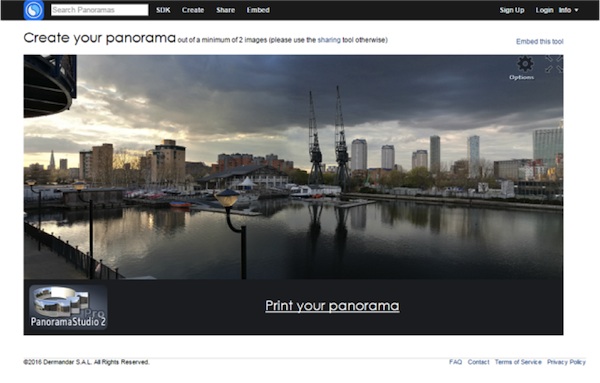
Фотопанорамы – один из лучших способов продемонстрировать пользователям все нюансы происходящего, показать объект “изнутри” и так далее. Представляем 6 бесплатных инструментов для создания фотопанорам.
Image Composite Editor, созданный Microsoft, – самая простая программа в использовании. Image Composite Editor может создавать панорамы как из фото, так и из видео.
Программа содержит четыре кнопки наверху, которые направляют вас через каждую стадию процесса – Импорт, Склейка, Обрезка и Экспорт. Справа вы увидите опции, которыми можно дополнительно улучшить панораму. Вы можете экспортировать ваш файл во множество форматов файлов с разными настройками качества. Не забудьте изменить Quality (Качество) в выпадающем списке меню на Superb (повышенное) перед экспортом вашей панорамы.
Простота использования: 5
Возможности: 6
Результат: 5
Фотогалерея, встроенная в Windows 7 и 8, – это, в основном, программа для организации с полезными функциями добавления тегов и базовыми возможностями по редактированию.
Одна из функций, которая обычно не ассоциируется с Фотогалереей – это создание панорамных изображений. Удивительно, но эта программа — одна из простейших для их создания.
Для создания панорамы перетащите индивидуальные фотографии в Photo Gallery. Затем выделите их, нажмите вкладку Create (Создать) наверху, а затем нажмите Panorama и подождите, пока программа произведет слияние фотографий. Вам предложат сохранить панораму на компьютер без какого бы то ни было предварительного просмотра.
Простота использования: 5
Возможности: 2
Результат: 4
После запуска Autostitch нажмите иконку папки и загрузите фотографии. Программа автоматически склеит их для создания панорамы.
Простота использования: 4
Возможности: 3
Результат: 3
Hugin – продвинутая программа для редактирования панорам. Она позволяет склеивать фотографии, снятые различными фотоаппаратами, и даже несколько рядов фотографий (верхний и нижний) для создания крупной панорамы. Также есть опции для калибровки линз и создания 360°-панорам.
Ни в одной другой программе нет таких возможностей.
После импорта изображений необходимо их точно выровнять, затем вручную очистить от ошибок, которые программа сама найдет. Только после этого Hugin начнет работать.
Простота использования: 2
Возможности: 5
Результат: 5
Dermandar – это веб-сайт, который склеивает ваши фотографии за пару кликов.
Перейдите на веб-сайт и выберите из двух опций (360-градусный обзор или широкоугольный). Теперь выберите и загрузите ваши фотографии, затем подождите несколько секунд, пока инструмент склеит их. В итоге у вас получится превосходный результат, который вы можете перетаскивать мышкой от одного края к другому. Нажмите иконку Fullscreen (полный экран), чтобы расширить изображение. Кнопка Options позволяет скачать файл на компьютер в формате JPEG.
Простота использования: 5
Возможности: 2
Результат: 5
Google Photos быстро стал сервисном по хранению фотографий по умолчанию для миллионов пользователей. Он работает на Android, iOS, как сайт и даже как программа для компьютера. После загрузки фотографий появляется полезная функция помощника. Помощник анализирует ваши фотографии и ищет способы, как их улучшить – будь это создание истории из фотографий, снятых из примерно одного места, или добавление эффектов на отдельные фотографии.
Помощник автоматически определяет прилегающие фотографии, снятые из одной точки, и склеивает их для создания панорамы.
Простота использования: 0
Возможности: 0
Результат: 5
Лучшие медиатехнологии
О мультимедийной журналистике
Dermandar — фотопанорама за пару кликов
Поделиться “Dermandar — фотопанорама за пару кликов”
Один из самых простых сервисов, который за пару кликов создаст флеш-фотопанораму.
Кликните на это фото из медиацентра The Wall Street Journal. Это круговая фотопанорама. Если вы кликните на любое место два раза, фото увеличится и можно рассмотреть детали.
Сервис называется Dermandar. Он позволяет создать фотопанораму онлайн. И он действительно один из самых несложных в использовании.
Фотопанорама, как жанр мультимедиа уже давно перерос в «виртуальные туры» — усложненные фотопанорамы, в которые встраиваются фото, видео, аудио, гиперссылки, возможность совмещения нескольких панорам сразу и текст. О сервисе для виртуальных туров я еще расскажу.
Но и сама по себе — простая фотопанорама — все еще востребована пользователями. Так как создать ее несложно, а выглядит она очень красиво.
Как создать фотопанораму онлайн?
Dermandar — бесплатный онлайн-сервис. Позволяет оперативно создавать фотопанорамы даже для самых горячих новостей, так как процесс создания фотопанорам очень несложен.
Работает онлайн на сайте dermandar.com. Надо только зарегистрироваться, чтобы потом можно было кодом поставить фотопанораму на свой сайт.
Есть мобильное прилжение. Для iOS платно. Стоит 1.99$. Приложение работает и в iOS и в Android. Я чаще пользуюсь мобильным приложением, процесс создания панорамы в нем еще более упрощен, чем в онлайн-сервисе. Открываете приложение, нажимаете «старт». Вам надр вести девайсом в сторону — снимает слева направо — столько, сколько вы хотите снять на панораму. Приложение само состыкует границы снимаемых фотографий, если они не совпадают, оно вам это покажет и не будет снимать, пока вы не смените положение девайса. Нажимаете кнопку «готово» и все в вашем аккаунте уже лежит готовая фотопанорама. Ее можно расшарить по соцсетямили отправить по электронной почте. Код скопировать в мобильном приложении нельзя. Для этого вам придется зайти на сайт и оттуда его взять. Скачать в iTunes, GogglePlay.
Плюсы Dermandar онлайн: он также очень прост в использовании, на английском языке, но с понятным, интуитивным интерфейсом. Чтобы создать панораму из своих фотографий, не нужны глубокие знания или фоторедакторы, не нужно скачивать программы. Плюс для пользователей — во флеш-панораме есть игровой момент. Водишь ее туда-сюда, приближаешь, отдаляешь.
Чтобы при приближении изображения на фотопанораме детали были более четкими, загружать надо фотографии больших размеров. Если этот момент не столь важен, то фотографии можно сжать. Минимальный размер, с которым работает Dermandar — 600 пикселей для горизонтальных фото, 800 — для вертикальных.
Фотоинструкции по использованию Dermandar

Выбираем вид панорамы: круговая или на 180 градусов.
Загружаем фотографии. Количество картинок должно быть не меньше 6. Если фото вертикальные, то панораму можно будет двигать потом не только вкруговую, но и вверх-вниз.
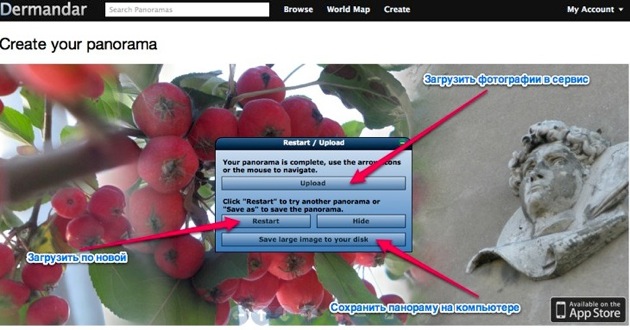
Выберите, как вы хотите ее использовать
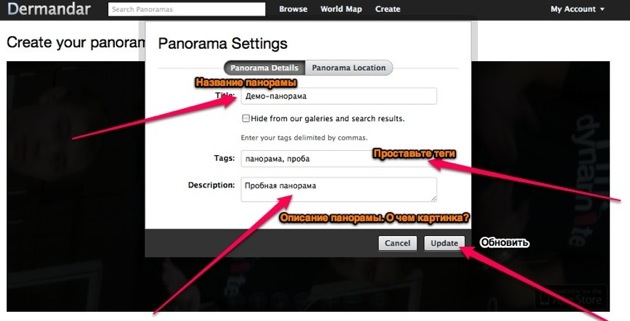
Проставьте название, теги и описание панорамы
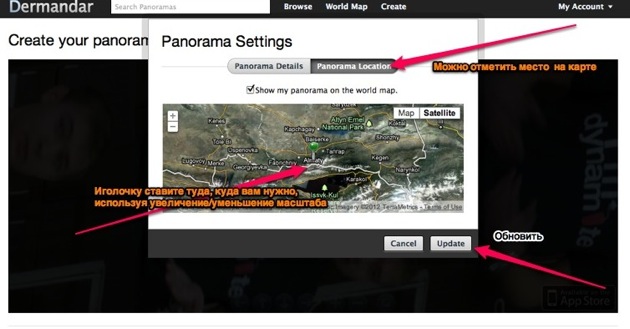
Можно отметить на карте место, которое вы хотите указать в панораме.
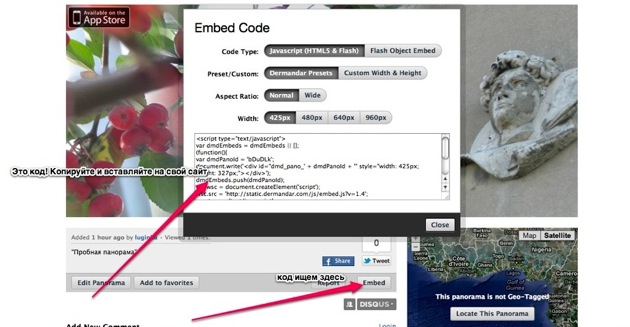
Чтобы встроить панораму на свой сайт, в Dermandar выдается скрипт. Но wordpress этот скрипт не понимает. Поэтому тем, кто работает на вордпресс лучше выбрать опцию для вставки «флэш-объект».
Это видеоинструкция, как пользоваться Dermandar. Для тех, кто любит смотреть и слушать. На английском.
Фотопанораму можно скачать можно в jpeg.

Фотопанорама Katharina Gröner. Фото с Dermandar
А можно флешем. Для просмотра кликайте по картинке. Выступления студентов в Лондоне.
Когда использовать в СМИ?
- Открытие новых зданий, кабинетов, залов. Обычно это действительно интересные объекты. Оттуда редакторы всегда ждут фоторепортажей.
- Масштабные или небольшие, но важные строительства, Как например, строительство самого большого ЗАГСа в Центральной Азии в городе Уральске. Фотопанорама uralskweek.kz:
Открытие нового зала суда в Караганде. Фотопанорама nv.kz:
- Съемки в день голосования на выборах. К примеру, газета «Новый вестник» из Караганды сделала фотопанораму с самого многочисленного участка города во время последних парламентских выборов в Казахстане. Каждый пользователь мог посмотреть, как был устроен участок, где сидели наблюдатели и могли ли они видеть со своих мест избирательный процесс.
- Эффект присутствия. Фотопанорамы (а виртуальные туры еще больше) создают ощущение при просмотре, что ты сам бродишь по кабинетам, коридорам нового здания.
- Виды города, местности, про которую идет рассказ в материале, необычные или просто очень красивые природные места
- Иллюстрации для туристических заметок. К примеру, фотопанорама с турнира по теннису в Уимблдоне.
- Чрезвычайные ситуации. Например, во время урагана Сэнди, сотни пользователей снимали фотопанорамы разрушений. Они наглядно показали масштабность произошедшего.
- Съемки чего-то очень длинного. Например, фотопанорама хорошо может передать размеры самого большого яблочного пирога.
- Парады, шествия, демонстрации, митинги, спартакиады. Они хорошо смотрятся в фотопанорамах, так как есть длинные ряды людей или объектов и масштабность действия.
- Учения, религиозные праздники.
Примеры использования Dermandar в интернет-СМИ.
Крещение в Казахстане, фотопанорама uralskweek.kz
Cжигание конопли,фотопанорама uralskweek.kz:
Место крупной аварии, фотопанорама uralskweek.kz:
Детский концерт в Шымкенте. Фотопанорама otyrar.kz:
Парад полицейских в Шымкенте. Фотопанорама otyrar.kz:
Мои фотопанорамы: Снято на фотоаппарат, фото залиты на сайт Dermandar. Городская площадь в Худжанде, Таджикистан:
Cнято и создано в мобильном приложении Dermandar. На площади пере Рейхстагом:
Поделиться “Dermandar — фотопанорама за пару кликов”
Навигация по записям
Вы должны авторизоваться чтобы опубликовать комментарий.
Источники:
5 лучших онлайн-создателей панорам для создания 360 панорамных фотографий онлайн и бесплатно
http://newreporter.org/2016/06/09/6-onlajn-instrumentov-dlya-sozdaniya-fotopanoram/